三分钟教会你用PPT绘制不连续的线条
1、第一步:插入一个任意多边形,绘制任意三角形。

2、第二步:修改三角形形状轮廓,改变粗细到合适的磅数

3、第三步:重点来了
下面我们还要利用—任意多边形,对刚才的三角形进行不连续的绘制
(注意:1.选择任意多边形的时候依旧选择--锁定绘制模式)
2.为了更清楚展现绘制不连续的线条,我故意更加形状轮廓的磅数。

1、第四步:去掉最先绘制的三角形形状
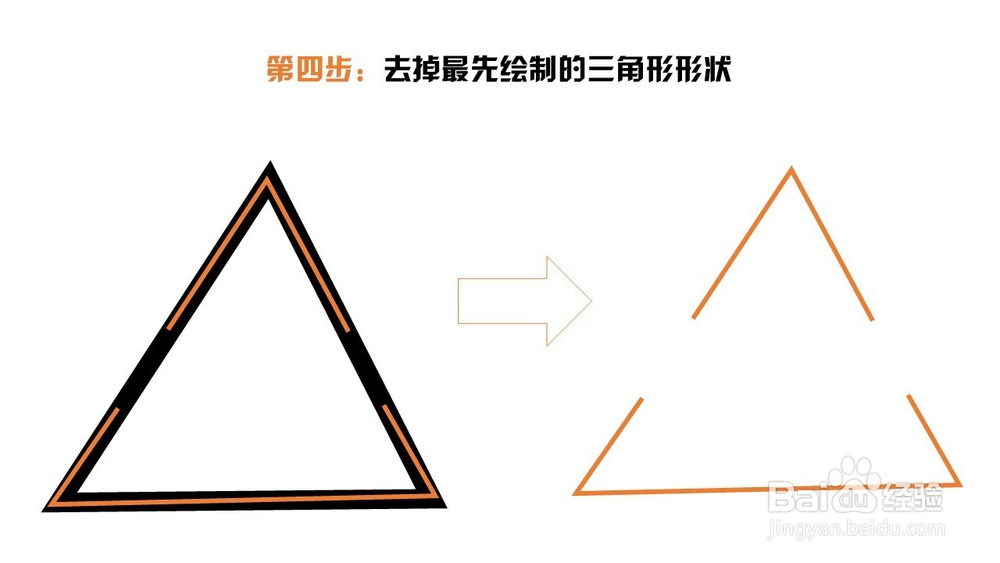
2、第五步:现在可以开始重新着色,选择自己喜欢的颜色,
调整位置大小,形状轮廓的粗细
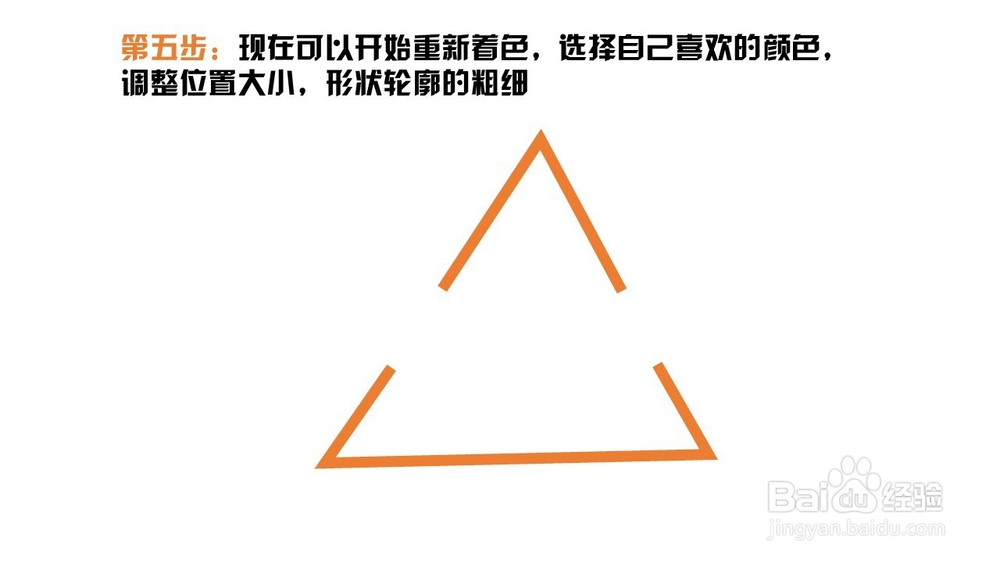
3、第六步:插入文字形状(选择合适的字体),进行排版
是不是有点单调呢?我们也可以加点点缀
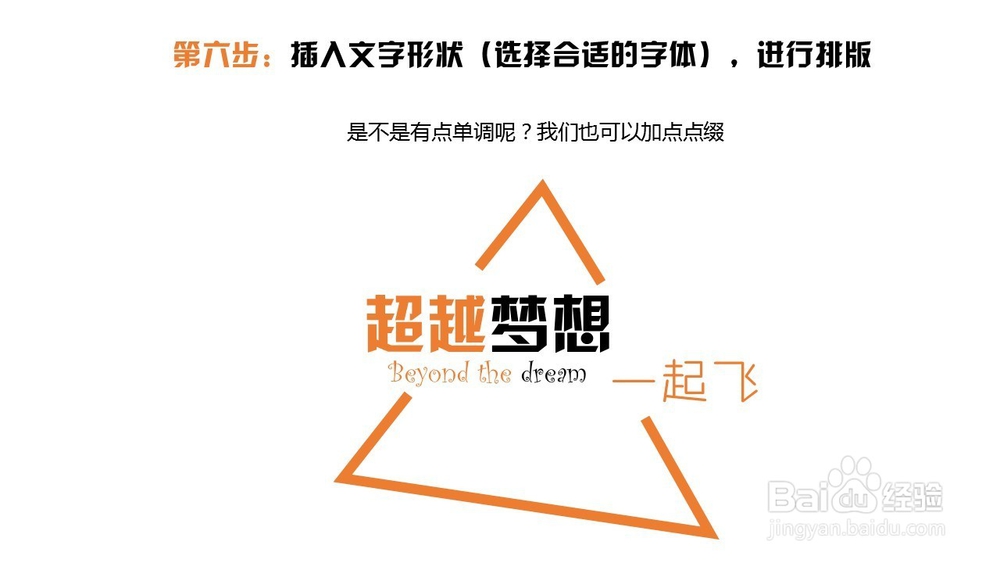
4、就这样轻松的完成了 你学会了吗?

声明:本网站引用、摘录或转载内容仅供网站访问者交流或参考,不代表本站立场,如存在版权或非法内容,请联系站长删除,联系邮箱:site.kefu@qq.com。
阅读量:137
阅读量:95
阅读量:145
阅读量:130
阅读量:24